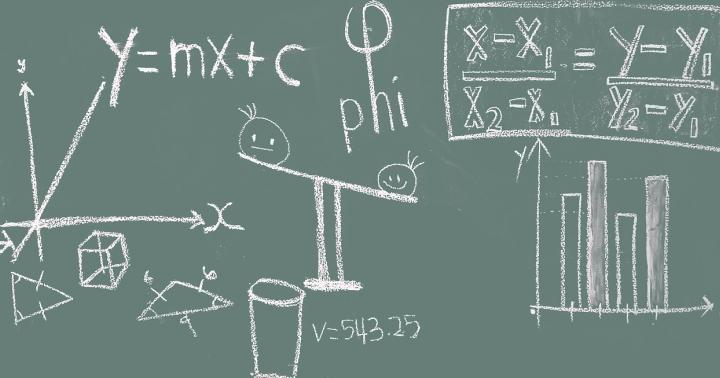Блокування реклами на Android(як на смартфонах, так і на планшетах) можлива: всього кілька простих кроків,щоб попрощатися зі спливаючими вікнами, рекламними сторінками, миготливими банерами та будь-яким іншим дратівливим (і небажаним) контентом.
Вам не потрібно бути хакером, щоб отримати можливість перегляду без рекламного контенту: лише кілька простих кроків у налаштуваннях Android та встановлення програми, призначеної для блокування найнаполегливішого контенту. Нижче наведено всі кроки, які ми рекомендуємо виконати послідовно для отримання оптимального результату:
1- Налаштування браузера для Android: економія даних
Після відкриття торкніться піктограми з трьома вертикальними точкамиу верхньому правому куті екрана та виберіть « Налаштування». Потім активуйте елемент « Заощадження даних»: через цю функцію сервери Google аналізують та стискають веб-сторінки перед завантаженням їх на пристрій користувача, зменшуючи вагу в обсязі завантажених даних.
Цей процес також корисний, щоб уникнути попадання на небезпечні веб-сайти, що характеризуються наявністю вірусів, шкідливих програм або фішингового ризику: при відкритті Google негайно припинить перегляд і попередить користувача про небезпеку.
2. Налаштування браузера Android: налаштування сайту
У налаштуваннях Chrome виберіть «Налаштування сайту», потім « Спливаюче вікно »: переконайтеся, що вони заблоковані. Таким чином, можна буде значно зменшити кількість рекламних вікон, що з'являються під час навігації.
3- AdBlock Plus
Мільйони користувачів вважають це безперечним союзником для серфінгу на комп'ютерах і ноутбуках, але не всі знають, що AdBlock Plus також доступний для Android. Ця програма може блокувати майже всі рекламні оголошення на смартфонах і планшетах Android навіть без запуску кореневої частини операційної системи, або в мережах Wi-Fi, або при використанні підключення до даних вашого оператора телефону.
Існують дві версії AdBlock Plus: AdBlock Browser (завантажуваний з Google Play Store), який складається із запам'ятовування імені в автентичному автономному браузері з усіма функціями AdBlock або просто пакету apk, набагато менш громіздким, що дозволяє вам поширювати фільтри на всі браузери, які зазвичай використовуються . У цьому випадку перед продовженням установки необхідно відкрити Установки Android -> Безпеката активувати опцію « Невідоме походження» , яка дозволить встановити пакет (пам'ятайте, відразу після цього, щоб вимкнути цей параметр з причин безпеки).
Після встановлення Adblock Plus відкрийте « Установки» -> «Мобільні мережі» -> «Імена точок доступу»і змініть APN за замовчуванням, ввівши такі значення:
- Проксі: localhost
- Порт: 2020
Нарешті, з налаштувань можна вибрати, який контент блокувати та дозволяти (зображення, відео, аудіо реклами тощо).
На цьому етапі збережіть зміни та перезапустіть програму, щоб звільнити кеш і почати з нових налаштувань. Таким чином, проксі-сервер, щойно встановлений (всередині телефону, без використання зовнішніх проксі) буде блокувати, крім реклами, з якою ви стикаєтеся під час перегляду, навіть тих, що знаходяться всередині програми.
У разі проблем із телефоном AdBlock Plus може бути встановлений з базовою конфігурацією (без налаштування проксі), із задовільними результатами та можливістю блокувати рекламу на Android.
У цій статті я розповім що робити, коли на телефоні Андроїд вискакує реклама або з'являється на весь екран. Блокуємо небажану рекламу та віруси.
Ця стаття підходить для всіх брендів, що випускають телефони на Android 10/9/8/7: Samsung, HTC, Lenovo, LG, Sony, ZTE, Huawei, Meizu, Fly, Alcatel, Xiaomi, Nokia та інші. Ми не несемо відповідальності за ваші дії.
Увага! Ви можете поставити своє запитання фахівцю наприкінці статті.
Причини появи реклами
Встановлення антивірусу
Якщо на планшеті або смартфоні Андроїд вискакує реклама, що спливає, то спочатку необхідно встановити антивірус, якщо ще він не встановлений. В даний момент для Android є безліч платних та безкоштовних антивірусів.
 Збільшити
Збільшити Всі ці антивіруси доступні для інсталяції в магазині Плей Маркет і не вимагають прав. Досить просто запустити Плей Маркет, у пошуку ввести слово «Антивірус» і вибрати один із запропонованих додатків.
Хорошою репутацією з безкоштовних антивірусів користується Avast, а з платних - Касперський. Якщо відразу купувати платний антивірус ви не готові, то його можна встановлювати безкоштовно і застосовувати під час пробного періоду.
Видалення підозрілих додатків
Після встановлення антивіруса слід перевірити встановлені програми, щоб видалити весь підозрілий софт. Необхідно видалити всі програми, які ви не встановлювали, та непотрібні програми. Таке чищення дозволить прибрати весь софт, який відображає вам рекламу, що спливає.
Перевірити програми можна вбудованими інструментами в Андроїд або сторонніми програмами. Якщо всю роботу хочете виконати за допомогою вбудованих інструментів, слід відкрити «Налаштування» і перейти в меню «Програми».
 Збільшити
Збільшити Потім буде показано список з усіма встановленими програмами. Вивчаємо цей список, шукаємо підозрілі додатки та відкриваємо їх.
 Збільшити
Збільшити Після виконання вищеописаних дій буде відкрито сторінку з даними про вибрану програму. Для видалення програми досить просто натиснути на "Видалити" і підтвердити видалення.
 Збільшити
Збільшити Якщо програм багато, то для економії часу можна використовувати інші програми. Наприклад, можна встановити утиліту Easy Uninstaller, яка усі встановлені програми виводить у вигляді зручного списку.
 Збільшити
Збільшити Утиліта Easy Uninstaller може за один раз видалити велику кількість софту. Для цього необхідно навпроти підозрілих програм встановити позначки, потім натиснути на «Видалити» та підтвердити обрану дію.
Відключаємо рекламу програмою AdBlock Plus
Для позбавлення від реклами з ігор та програм AdBlock Plus є найкращим у своєму роді. Вона настільки хороша, що в 2015 році змогла бізнесу завдати шкоди майже на 22 млрд доларів. Цей показник став найголовнішим підтвердженням ефективності програми видалення реклами.
У Плей Маркеті така програма відсутня, тому що для Google реклама – це єдине джерело доходу. Встановлювати утиліту слід вручну, а після завершення інсталяції ви зможете використовувати програми, ігри та програми без присутності реклами в них.
У 2017 р. було випущено для мобільних пристроїв глобальне оновлення, і тепер програми Adblock Plus немає. Натомість компанією був випущений мобільний браузер Adblock Browser, здатний відключати рекламу на планшеті або телефоні Андроїд, але тільки рекламу, яка відображається при серфінгу в інтернеті.
 Збільшити
Збільшити Завантажити AdBlock Plus можна на сторонніх сайтах. На гілці форуму 4PDA можна знайти минулі та доопрацьовані версії утиліти.
Пошук та встановлення Adblock Plus:
- Завантажуємо утиліту з форуму 4PDA. Якщо програма завантажена на комп'ютері, то переносимо його на Андроїд пристрій.
- У файловому провіднику натискаємо рядок із додатком.
- Починаємо встановлення.
Якщо стороннє додаток не встановлюється, слід змінити настройки:
- Переходимо в меню "Параметри".
- У вікні вибираємо пункт «Програми» або «Безпека». Один із цих розділів буде на різних гаджетах.
- Після відкриття необхідного пункту знаходимо розділ "Невідомі джерела". Там потрібно встановити галочку.
У деяких ситуаціях це вікно відображається саме, коли йде процес встановлення програми. Тоді слід у спливаючому вікні встановити необхідну галочку і чекати завершення установки.
Щоб забути про постійний запуск програми, зробимо її фоновим процесом. Виконаємо такі кроки:
- Після інсталяції відкриваємо та запускаємо програму. Відобразиться повідомлення, що Adblock Plus змінити проксі не може. Вам потрібно зробити це самостійно. Спочатку вибираємо "Налаштувати", потім "Відкрити налаштування Wi-Fi".
- У гаджеті натискаємо на увімкнену мережу та утримуємо до моменту, поки не буде продемонстровано вікно з налаштуваннями. Натискаємо "Додаткові параметри", встановлюємо навпроти проксі галочку, вказати "Вручну".
- У значенні імені вузла вводимо "localhost", а імені порту - "2020". Потім потрібно зберегти.
Якщо потрібно відключити утиліту, то просто повертаємо Wi-Fi налаштування в положення "За замовчуванням".
Обмеження доступу на пристрої до рекламної програми
Ви можете керувати правами через меню «Безпека» та «Адміністратори», вибравши розділ «Налаштування» у пристрої Андроїд. Там вручну можна видалити непотрібні права доступу, обмежити дії софту у системі та вимкнути агресивний показ реклами.
Встановлюємо утиліту AirPush Detector. Програма визначає рекламні програми, встановлені на діваті. Для них потрібно усунути права доступу.
У деяких ситуаціях можна захистити пристрій від вискакування реклами. Важливо пам'ятати, що такий спосіб обмеження може призвести до негативного ефекту, коли не працюватимуть програми.
Стандартний механізм управління правами доступу не завжди здатний допомогти в обмеженні доступу вірусам і шкідливим рекламним додаткам. У цьому випадку слід використовувати інструментарій App Ops. Проведення системної надбудови над Android дозволить відключити вибірково на гаджеті зайві права.
Починаючи з Андроїд версії 4.4.2 для роботи утиліти App Ops потрібно рут доступ. Якщо доступ отримати проблематично, то можете використовувати програму Advanced Permission Manager.
Рекламні блоки на багатьох сайтах не є вірусом або шахрайством. Насправді це цілком законний заробіток для власників сайтів, так само як реклама на телеканалах або відео в YouTube. Інша справа, коли реклама спливає за будь-якої дії, і де це тільки можливо.
У такому випадку цілком можливо ви зіткнулися зі спам вірусом, який тероризує як комп'ютери, так і телефони зокрема. У цій статті ви дізнаєтеся, що робити, якщо вискакуємо рекламу на андроїд - як її прибрати.
Реклама спливає в іграх та програмах Android
Останнім часом багато розробників додатків на андроїд вбудовують рекламу, яка спливає прямо під час роботи та заважає повноцінному користуванню. Одна річ, коли реклама знаходиться в певному місці, але зовсім інша, якщо банер заполонює весь екран, у такому разі його необхідно прибрати за допомогою спеціальних програм.
 Найкращою програмою в даному випадку буде AdBlock Mobile(ABP), яку можна завантажити з їх офіційного сайту. Просто завантажуєте програму, активуєте її і заходьте у додаток – зазвичай спливати реклама більше не буде.
Найкращою програмою в даному випадку буде AdBlock Mobile(ABP), яку можна завантажити з їх офіційного сайту. Просто завантажуєте програму, активуєте її і заходьте у додаток – зазвичай спливати реклама більше не буде.
Якщо реклама, як і раніше, заважається, то це означає, що AdBlock просто не вимкнув її через певне обмеження. Справа в тому, що розробники AdBlock спеціально не блокують рекламу при Wi-Fi з'єднанні, надаючи можливість творцям ігор трохи заробити.
- Для цього відкрийте своє Wi-Fi з'єднання та перейдіть до її властивостей.
- Далі змініть властивості за підказками AdBlock, відредагувавши хост та порт.
- Зберігайте налаштування та використовуєте програми без реклами.
Так само AdBlock Mobile працює і при блокуванні реклами на сайтах. При найсуворіших налаштуваннях AdBlock може повністю відключити будь-яку рекламу на андроїді, як контекстну від Google, так і вірусні банери.
Спам віруси у телефоні на Андроїді
Також реклама, що випливає, може з'явитися через спам вірусу, який міг потрапити в телефон разом з файлами, завантаженими з не перевірених сайтів. Ще однією причиною може бути програма з вірусом, що змінила налаштування в андроїді.  Щоб визначити, який додаток виставляє рекламу, слід скористатися спеціальною програмою під назвою AirPush Detector. Завантажити цей додаток можна з Google play, далі просто увімкніть перевірку та видаліть знайденого винуватця.
Щоб визначити, який додаток виставляє рекламу, слід скористатися спеціальною програмою під назвою AirPush Detector. Завантажити цей додаток можна з Google play, далі просто увімкніть перевірку та видаліть знайденого винуватця.
Наступного разу намагайтеся встановлювати програми тільки з Google play!
Якщо реклама як і раніше спливає, то спам вірус може зберігатися над додатках, а музиці, картинках чи інших сторонніх файлах. Щоб їх знайти та знищити необхідно, скачати антивірусне ПЗ, для мобільних телефонів на андроїд найкраще підійде Dr.Web Lightабо 360 Mobile Security Antivirus. Встановіть мобільний антивірус і виконайте повну перевірку, займе близько 20-30 хвилин. Після завершення видаліть всі віруси та перезавантажте телефон.
Спливаюча реклама часто з'являється на Android телефонах, заважаючи проходженню ігор, запуску додатків або серфінгу в Мережі. Про те, як позбавитися реклами на Андроїді, про способи блокування настирливого контенту в телефоні докладно розповість .
Чому з'являється реклама в іграх і програмах.
Операційна система Android має відкритий вихідний код, тому для неї створюється велика кількість ігор та програм. Їхні розробники в першу чергу бажають заробляти гроші, тому поміщають у свої проекти велику кількість реклами. Іноді вона не заважає роботі з програмою, але в інших випадках не дозволяє нормально грати, переглядати веб-сторінку або використовувати можливості програми.
- банери, що розташовуються у верхній або нижній частині екрана;
- спливаючі банери, що закривають весь екран;
- відеореклама, що з'являється на 20-30 секунд під час перегляду фільму або проходження рівня гри;
- реклама розробника, що пропонує купити повну версію софту чи інший контент;
- реклама у веб-браузері;
- "пуш-реклама" - після встановлення гри або програми починають самостійно з'являтися рекламні ролики або повідомлення.
Основні способи блокування реклами на Android
Зазвичай блокування рекламного контенту застосовуються спеціальні додатки. Вони мають різний принцип дії та інтерфейс, але мета загальна – захистити користувача від настирливої реклами. Для ефективної роботи деяких з них знадобиться root-права на використання смартфона або планшета.
Отримання root-прав на смартфоні або планшеті Андроїд

На новому придбаному телефоні права користувача за промовчанням обмежені, а деякі операції недоступні. Щоб отримати максимальні можливості на користування телефоном та отримати доступ до системних файлів, потрібно відкрити Root-права. Це дозволить завантажувати та встановлювати контент, якому потрібно повний доступ до системи або видаляти ПЗ, яке не використовується, але займає певне місце в пам'яті пристрою. Якщо на телефоні вискакує реклама, перед тим як прибрати її, також необхідно отримати Root-права. Вони будуть потрібні для коректної роботи ряду програм, що блокують настирливі банери або відеоролики.
Потрібно пам'ятати, що використовувати телефон із повністю відкритим доступом до системних файлів слід з великою обережністю. Недосвідчені користувачі неправильними діями можуть завдати шкоди своєму пристрої.
Отримати Root-права на телефоні можна двома способами: через спеціальне програмне забезпечення на самому смартфоні або за допомогою софту, встановленого на ПК. До утиліт першого типу відносяться ROOTKHP Pro, Root Wizard, SuperOneClick і т.д. Програми другого типу – 360 Root, Root Zhushou, KingRoot і т.д.
Потрібно пам'ятати, що після відкриття Root-прав техніка втрачає гарантію.

360Root – одна з найпопулярніших утиліт для отримання Root-прав, яка встановлюється безпосередньо на телефон або планшет. Це дуже ефективний додаток, який підходить для більш ніж дев'яти тисяч пристроїв. Щоб використовувати програмне забезпечення, потрібно завантажити його та зберегти в пам'ять смартфона, потім встановити та запустити.
Інтерфейс програми нерусифікований, але це не потрібно. Коли утиліта завантажиться, потрібно натиснути на єдину активну кнопку, а потім натиснути "Root". Процедура отримання Root-прав займає деякий час, після чого пристрій перезавантажиться і готовий до роботи з розширеними правами.

AdBlock Plus – утиліта для блокування рекламного контенту в іграх, програмах та веб-браузері. Програма дуже ефективна і зручна у використанні. Завантажити apk-файл для встановлення AdBlock Plus можна за посиланням нижче. Після інсталяції програма самостійно перевіряє мову системи та підбирає оптимальну підписку, щоб блокувати рекламу у вибраному діапазоні. Щоб увімкнути фільтрацію, потрібно зрушити праворуч бігунок навпроти однойменної кнопки.

Завантажити AdGuard для Android можна за поданим нижче посиланням. Програма надійно захистить користувача від реклами різних видів, а також дозволить заощадити трафік завдяки блокуванню небажаного контенту. Утиліта надає широкий набір налаштувань, дозволяючи самостійно налаштувати фільтрацію.
AdGuard доступний для завантаження в безкоштовній версії, яку можна розширити до платної преміальної, з додатковими можливостями.
Програма працює без Root-прав, тому встановити та використовувати його дуже просто.
AdAway

Особливість цієї програми в тому, що вона блокує рекламні файли ще на етапі їх завантаження, тим самим економивши мережевий трафік. Для ефективної роботи знадобиться наявність Root-прав.
Відрізняється високою швидкодією, зручністю використання, блокуванням реклами всіх типів, крім adware, а також наявністю російськомовного інтерфейсу.
LuckyPatcher

Зручний та функціональний додаток, що дозволяє вносити зміни (патчити) до ігор та софт для блокування реклами, безкоштовного отримання ігрових грошей, обходу перевірки ліцензії тощо. Більшість цих можливостей доступні лише після встановлення Root-прав, у звичайному режимі є лише невелика кількість функцій.
Після запуску утиліта сканує мобільний пристрій, перевіряє встановлений софт та визначає, у яких програмах є реклама, покупки, а також для якого програмного забезпечення доступна можливість застосування патча.

Безкоштовна утиліта для Android платформ, що дозволяє блокувати рекламний контент у веб-браузері та інших програмах. Для ефективного використання програми необхідно встановити Root-права на телефон.
На відміну від аналогічних програм, ПЗ зручно у використанні, має російськомовний інтерфейс і займає зовсім невеликий простір на смартфоні.

Безкоштовний firewall, що працює без увімкнення Root-прав. Однією з основних функцій програми є блокування трафіку. Утиліта створює VPN-підключення і через нього детально переглядає та аналізує вхідні дані, пропускаючи або блокуючи відповідно до налаштувань користувача небажаний контент.
Утиліта у вільному поширенні, має інтуїтивно зрозумілий інтерфейс.
Блокування постійної реклами вручну
Необхідно отримати Root-права на смартфон, потім відкрити посилання та зберегти у вигляді текстового документа під назвою «hosts» вміст сторінки. Файл копіюють на телефон і надсилають до папки system/etc. Оригінальний документ із папки потрібно перемістити в інше місце та зберегти на випадок можливих помилок.
Як позбутися нав'язливого контенту в браузерах
Багато веб-браузерів мають вбудований захист від реклами, що спливає. Найчастіше вона запущена автоматично після встановлення браузера, рідше потрібно активувати вручну.

Браузер для Android не має вбудованих служб для видалення реклами, але дозволяє встановлювати додатки, наприклад AdGuard або AdBlocker, що виконують потрібну функцію. Щоб завантажити їх, слід відкрити меню смартфона та перейти у вкладку «Додатки», а потім – «Огляд усіх додатків».



У магазині необхідно виконати перехід на сторінку «Блокувальники реклами», де міститься безліч відповідних розширень для браузера. Потрібно вибрати одне з них і натиснути на нього, а потім натиснути на кнопку «Додати до Firefox». Додаток буде встановлений і готовий до роботи через кілька секунд.


Opera

У браузері Opera доступне вбудоване блокування реклами. Крім видалення зі сторінок небажаного контенту, забираються діалогові вікна про файли cookie.



Додатково в налаштуваннях програми слід активувати економію трафіку. Завдяки використанню цієї функції скорочується споживання трафіку, зокрема за рахунок блокування рекламного контенту.

Під час першого завантаження браузера Opera mini пропонується ознайомитись з умовами блокування реклами. Ця функція доступна при активації режиму економії трафіку. Увімкнути її можна в меню веб-браузера.



У UC Browser вбудований зручний блокувальник реклами, увімкнути або вимкнути який можна в налаштуваннях програми. Він доступний у двох варіантах, звичайному та потужному. Перший залишає частину ненабридливої реклами, другий блокує весь небажаний контент. Їх активація можлива у налаштуваннях веб-браузера.

Користувачеві доступна статистика кількості відфільтрованих сторінок, а також видів та кількості заблокованої реклами.

Профілактика появи рекламних банерів та вікон
Після того, як виконано чищення телефону від настирливого рекламного контенту, потрібно дотримуватися профілактики, щоб надалі знову не дізнаватися, як прибрати рекламу на Андроїді, яка вискакує сама по собі. У першу чергу вона включає установку надійної, що припиняє появу реклами на смартфоні. Це утиліти Dr Web, Kaspersky Internet Security, McAfee і т.д. Регулярно слід проводити повну перевірку пристрою щодо шкідливих загроз, а сама антивірусна програма повинна бути постійно включеною.

При встановленні ігор та програмного забезпечення необхідно завантажувати дистрибутиви тільки з перевірених джерел. Не варто встановлювати нові, маловідомі програми, тому що вони можуть містити шкідливі файли.
Не рекомендується використовуватиме блокування реклами відразу кілька однотипних додатків, т.к. вони можуть конфліктувати між собою. Найкращим рішенням стане їх тестування та наступний вибір однієї з програм, що проявила себе найкращим чином.
Ці прості правила допоможуть уникнути непотрібних проблем та дискомфорту від постійної появи реклами під час використання телефону.
Висновок
Власники мобільних пристроїв часто цікавляться, як вимкнути рекламу на Андроїді у телефонічи планшеті. Зробити це можна вручну або за допомогою спеціальних програм, які встановлюються на пристрій. Крім того, більшість браузерів містять убудовані засоби захисту від рекламного контенту. Таким чином, користувач може спробувати різні методи захисту та вибрати найбільш підходящий для себе.
Питання Як прибрати рекламу на Андроїді постійно виникає при роботі зі смартфоном. Реклама може з'являтися як у додатках, так і на різноманітних сайтах, що зовсім не дивно, адже розробникам потрібно окупати свої витрати та заробляти собі на життя. Найчастіше платна та безкоштовна версія програми відрізняється лише відсутністю реклами. Найпростіший вихід - не звертати на неї жодної уваги, але є кілька причин, з яких варто задуматися:
- Реклама споживає системні ресурси, через що Ваш телефон швидше розряджається;
- У зв'язку з наявністю реклами на смартфоні підвищується ймовірність зараження вірусами;
- На завантаження реклами йде трафік, який часто надається мобільним оператором в обмежених кількостях.
З цих причин питанняЯк прибрати спливну рекламу на Андроїд є дуже актуальним. Стандартним браузером краще не користуватися, тому що його функціонал не передбачає жодного захисту від вірусів та блокувальника реклами. Як альтернатива можна завантажити більш функціональнийGoogle Chrome, Опера, Firefox або Яндекс Браузер. Firefox відрізняється тим, що дозволяє ставити плагіни, за допомогою яких можна блокувати рекламу на сайтах.
Забираємо рекламу у браузері
Встановивши браузер приступаємо до його налаштування. Для цього вмикаємо його, переходимо в "Інструменти - Доповнення - Всі доповнення". На сторінці, що відобразилася, бачимо пошук і вводимо в нього фразу "adblock". У результаті Ви побачите багато цікавих варіантів, але в рамках статті ми розберемо найцікавіші та найнадійніші з них. Щоб зрозуміти,Вискакує реклама на Android як прибрати, потрібно ознайомитися з подальшою інструкцією.
У Firefox можна встановити такі блокувальники реклами:
- Adblock Plus - зручна утиліта із гнучкими налаштуваннями. Встановивши її Ви забудете про рекламу у браузері;
- Adblock from YouTube - знімає рекламу під час перегляду роликів YouTube через браузер;
- Adblock for Gmail – реклама залишає поштовик Gmail;
- Adguard Антибанер – знімає рекламу з різних інтернет-ресурсів, включаючи соціальні мережі;
- Simple Popup Blocker – блокує відображення спливаючих банерів.
Обмірковуючи, Як прибрати рекламу з телефону Андроїд, можна звернути увагу на інші варіанти. Інструментів дуже багато, всі вони просто не розмістяться в одній статті.
Не варто встановлювати одночасно велику кількість утиліт, адже разом вони можуть сильно вплинути на швидкість роботи девайса в негативному напрямку. Достатньо одного блокувальника реклами на сайтах та одного на YouTube.
Інші методи прибрати рекламу на Андроїд
Рухаємося далі, розбираючи інші способи, як прибрати рекламу в браузері на Андроїді. Багато хто знайомий з плагіном під назвоюAdblock. Він забезпечує комфорт при серфінгу інтернету та обмежує заробіток вебмайстрів. Так що пам'ятайте, що встановленням такого плагіна Ви позбавляєте власників інтернет-ресурсів доходу, а значить, їм буде складніше підтримувати та розвивати проект. Розробники Adblock пропонують скористатися власним браузером, який блокує відображення рекламних блоків.
Блокування реклами на Андроїд у додатках
Багатьох цікавить, як прибрати рекламу на Андроїді без рут, тому давайте вирішувати це питання. Реклама – це основний вид заробітку для розробників програм. У більшості випадків це банери, що спливають, які дуже дратують і заважають нормально користуватися додатком. Для вимкнення реклами в програмах можна встановити Adguard. Вирішуючи, як прибрати рекламу, що спливає, на телефоні Андроїд без рут прав, Вам належить пройти наступні етапи:
- Переходимо в "Налаштування", а там вибираємо пункт "Безпека";
- Ставимо галочку навпроти "Невідомі джерела";
- Переходимо на сайтAdguard.com, звідки завантажуємо та встановлюємо програму Adguard;
Тепер Ваш гаджет надійно захищений від будь-яких видів реклами та питанняпостійно вискакує реклама на Андроїді як прибрати відпадає назавжди. Великою перевагою програми є той факт, що для його роботи не потрібно root-прав.
Функціонал програми дуже великий:
- Забезпечення захисту від сервісів та фішингових сайтів, що стежать за розташуванням користувачів;
- Звільнення від настирливих кнопок соц. мереж;
- Блокування ресурсів, на яких присутні віруси та шкідливий контент;
- Зниження витрати трафіку;
- Блокування реклами як у браузерах, і у додатках.
Таким чином вирішується питання з'явилася реклама на Android як прибрати, після чого Ви зможете нормально користуватися пристроєм. Програма ефективно справляється зі своїм завданням і має розширений функціонал. Після встановлення потрібно лише активувати її, підтвердивши увімкнення VPN-з'єднання. Відразу після цього ви будете захищені від будь-яких видів реклами. Так ми вирішили питання, як прибрати рекламу в смартфонах на Андроїді, що підвищить комфортабельність при інтернет-серфінгу.